Editor dei podcast
L’Editor dei podcast è suddiviso in due pannelli. Il pannello superiore consente di visualizzare le informazioni per il feed o per un episodio, a seconda dell’elemento selezionato nell’elenco seguente. Qui è possibile aggiungere file, collegamenti Internet o informazioni di testo al feed del podcast e ai relativi episodi. Il pannello inferiore consente di visualizzare un elenco degli elementi di base del feed e di tutti gli episodi inclusi nel podcast.
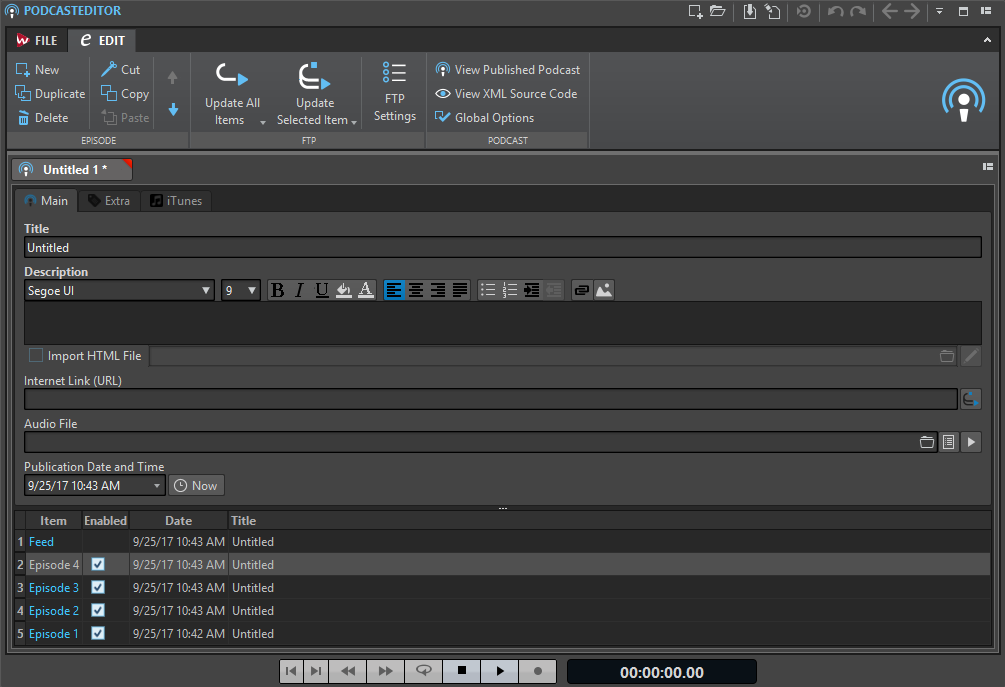
Sezione Episodio
Nella sezione Episodio, è possibile creare, eliminare e spostare i singoli episodi di un podcast.
- Nuovo
-
Consente di aggiungere un nuovo episodio senza titolo.
- Duplica
-
Consente di aggiungere un nuovo episodio copiando tutte le informazioni dall’episodio esistente a quello nuovo.
- Elimina
-
Consente di eliminare l’episodio selezionato. In alternativa, è possibile escludere un episodio dal podcast disattivando l’opzione Abilitato.
- Taglia/Copia/Incolla
-
Consentono di tagliare, copiare e incollare l’episodio selezionato.
- Sposta verso l’alto/Sposta verso il basso
-
Consente di spostare l’episodio selezionato di una posizione verso l’alto o verso il basso nell’elenco. In alternativa, utilizzare la funzione di trascinamento e rilascio.
Sezione FTP
Nella sezione FTP è possibile definire la posizione in cui il podcast sarà caricato tramite FTP.
- Aggiorna tutti gli elementi
-
Consente di caricare/aggiornare il file del podcast XML sul server FTP. Questa funzione consente inoltre di caricare tutti i file multimediali associati, ma solo se questi non sono ancora disponibili sul server FTP. Si tratta della funzione più comunemente utilizzata per caricare e aggiornare il podcast.
- Aggiorna l’elemento selezionato
-
Consente di caricare/aggiornare il file del podcast XML sul server FTP. Consente inoltre di caricare il file multimediale dell’elemento selezionato nell’elenco, ma solo se non è ancora disponibile sul server FTP.
- Carica/Sostituisci tutti gli elementi
-
Questo comando è analogo a Aggiorna tutti gli elementi, ma carica/sostituisce sempre tutti i file multimediali appartenenti all’elemento. Si rivela utile se, ad esempio, i dati audio sono stati modificati.
- Carica/Sostituisci gli elementi selezionati
-
Questo comando è analogo a Aggiorna l'elemento selezionato, ma carica/sostituisce sempre il file multimediale dell’elemento selezionato nell’elenco. Si rivela utile se, ad esempio, i dati audio sono stati modificati.
- Impostazioni FTP
-
Apre la finestra di dialogo Impostazioni FTP che consente di modificare le impostazioni dell’FTP relative a questo podcast.
Sezione Podcast
- Visualizza il podcast pubblicato
-
Consente di aprire il podcast (tramite l’URL specificato nelle impostazioni del sito FTP) utilizzando il browser di default.
- Visualizza il codice XML sorgente
-
Consente di aprire un editor XML per visualizzare il codice sorgente del podcast.
- Opzioni globali
-
Consente di modificare il ridimensionamento automatico delle immagini, di impostare un fuso orario sulla base del Greenwich Mean Time e di specificare il percorso dell’editor HTML.
Scheda Principale
Nella scheda Principale, è possibile assegnare dei parametri al proprio podcast. A seconda che sia selezionato un feed o un episodio, i parametri disponibili sono diversi. Le etichette di campo in grassetto contrassegnano i campi obbligatori.
- Titolo
-
Consente di impostare il titolo del feed, ad esempio l’argomento del proprio podcast.
- Descrizione
-
Offre uno spazio in cui inserire un’ulteriore descrizione del contenuto del feed.
- Importa file HTML (disponibile solo per gli episodi)
-
Consente di ricercare un documento HTML sostitutivo della descrizione.
- Link internet (URL)
-
Il collegamento principale del feed visualizzato dall’utente. Utilizzare tale collegamento per indirizzare gli utenti verso un sito web correlato al feed. Facendo clic sull’icona del mondo, si apre l’URL specificato nel browser Internet di default.
- File Audio (disponibile solo per gli episodi)
-
Consente di impostare il percorso del file audio che si desidera aggiungere all’episodio. Il file audio può essere di qualsiasi formato supportato dal lettore multimediale del browser. Un file .MP3 garantisce la massima compatibilità. Fare clic sull’icona per elencare i file audio già aperti in WaveLab Elements. Selezionarne uno per l’episodio.
In alternativa, è possibile trascinare l’icona di elenco di un file audio nel pannello dei file audio. Fare clic sull’icona di riproduzione per aprire il file specificato nel lettore o nel visualizzatore multimediale di default del proprio sistema per riprodurre un’anteprima o a scopo di verifica.
- Immagine (disponibile solo per feed)
-
In base agli standard RSS, questa immagine non deve essere più grande di 144 x 400 pixel, in modo che possa essere automaticamente ridimensionata. Se si fa clic sull’icona dell’immagine, l’immagine specificata si apre nel visualizzatore di immagini predefinito del proprio sistema.

Figura: Icona dell’immagine
- Data e ora di pubblicazione
-
Consente di impostare la data e l’ora di pubblicazione del feed o dell’episodio. Facendo clic su Adesso, vengono trasferite data e ora correnti del proprio sistema.
- Come l’episodio più recente (disponibile solo per i feed)
-
Se questa opzione è attivata, la data e l’ora dell’episodio più recente vengono assegnate automaticamente.
Scheda Extra
Nella scheda Extra, è possibile assegnare dei parametri al proprio podcast. A seconda che sia selezionato un feed o un episodio, i parametri disponibili sono diversi.
Per un feed sono disponibili i seguenti parametri:
-
Webmaster (indirizzo e-mail)
-
Editor (indirizzo e-mail)
-
Copyright
-
Categoria
-
Dominio relativo (URL)
-
Lingua
-
Frequenza di aggiornamento
-
Salta ore (da 0 a 23, separate da una virgola)
-
Tempo di vita (numero di minuti)
Per un episodio sono disponibili i seguenti parametri:
-
Autore (indirizzo e-mail)
-
Commenti (URL)
-
Categoria
-
Dominio relativo (URL)
-
Titolo
-
Dominio originale (URL)
Scheda iTunes
Nella scheda iTunes è possibile attivare l’estensione iTunes, che consente di specificare informazioni aggiuntive sul feed e sull’episodio. A seconda che sia selezionato un feed o un episodio, i parametri disponibili sono diversi.
Per un feed sono disponibili i seguenti parametri:
-
Sottotitolo
-
Indice
-
Categorie
-
Parole chiave (separate da una virgola)
-
Autore
-
Nome del proprietario
-
E-mail del proprietario
-
Immagine
-
Nuovo URL del feed
-
Nascondi in iTunes
-
Contenuti espliciti
Per un episodio sono disponibili i seguenti parametri:
-
Sottotitolo
-
Indice
-
Parole chiave (separate da una virgola)
-
Autore
-
Durata
-
Nascondi in iTunes
-
Contenuti espliciti